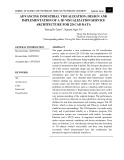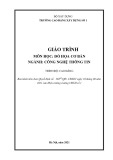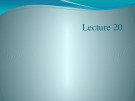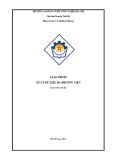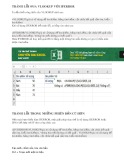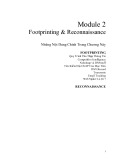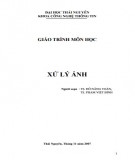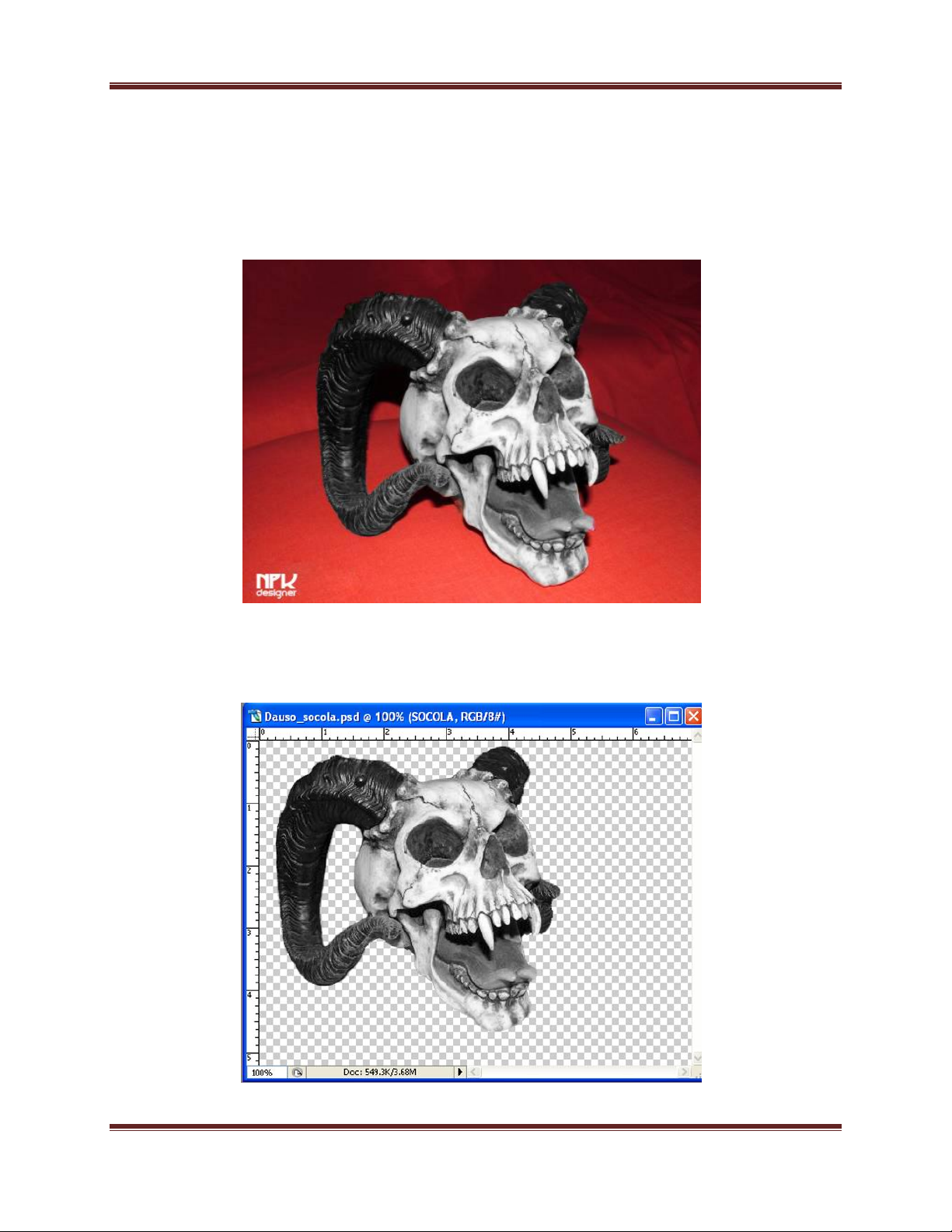
Photoshop CS
Trungnghia_dt@yahoo.com Page 1
Sôcôla
Bước 1:Khởi động Photoshop,tạo file mới(Ctrl+N) kích thước
500x375(pixels).Tạo một layer mới rỗng,đặt tên là GOC.Mở file ảnh cần
thực hiện
Sau đó copy file ảnh này sang layer GOC
Bước 2:Tách bỏ nền của hình(bằng nhiều cách: pen tool, layer mask.....Ở
đây mình dùng Extract để tách)
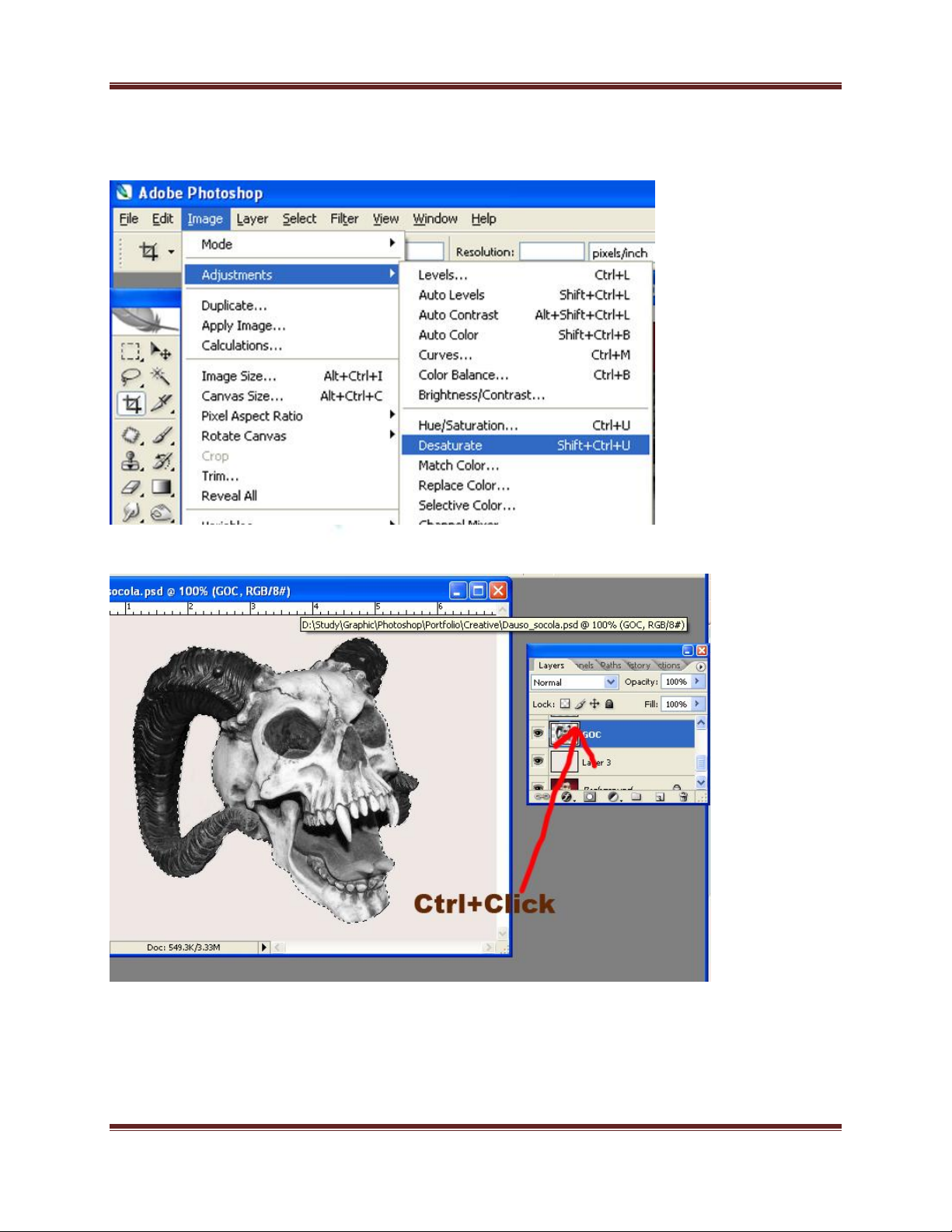
Photoshop CS
Trungnghia_dt@yahoo.com Page 2
Sau đó bạn chuyển hình ảnh này sang chế độ Desaturate,bằng cách
vào Images->Adjustments->Desaturate
Bước 3: Nhấn giữ Ctrl và click vào layer GOC để load vùng chọn
Sau đó tạo một layer mới(Ctrl+Shift+Alt+N) và đặt tên là SOCOLA.Rồi click
vào foreground để chọn màu tô với thông số màu là 632907 để tô cho
layer SOCOLA(Alt+Delete)
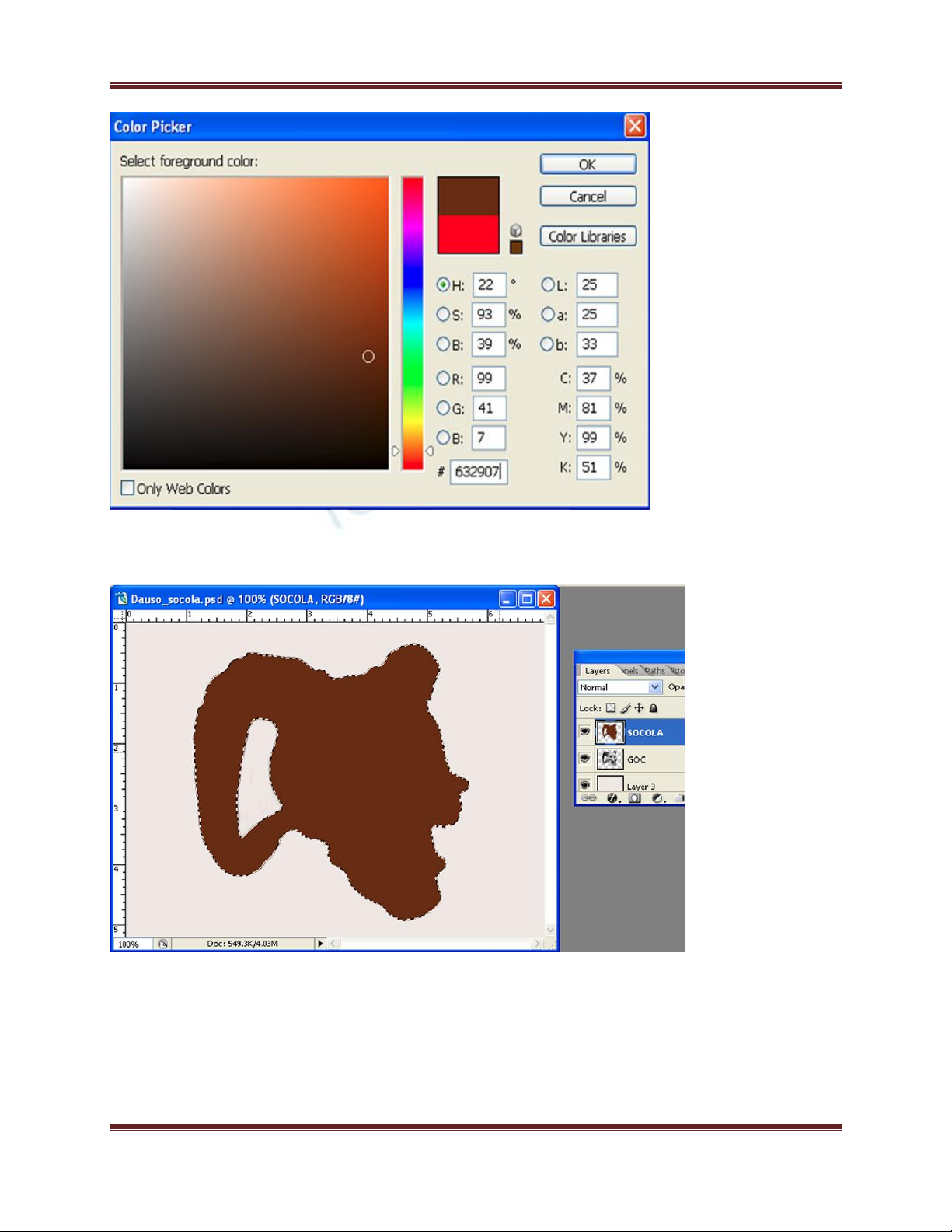
Photoshop CS
Trungnghia_dt@yahoo.com Page 3
Hình đã được tự động thu nhỏ về 800x600 pixel. Click vào đây để xem
kích thước thật của hình là 911x581 dung lượng 162KB.
Tại layer SOCOLA bạn chọn mode cho nó là HARDLIGHT
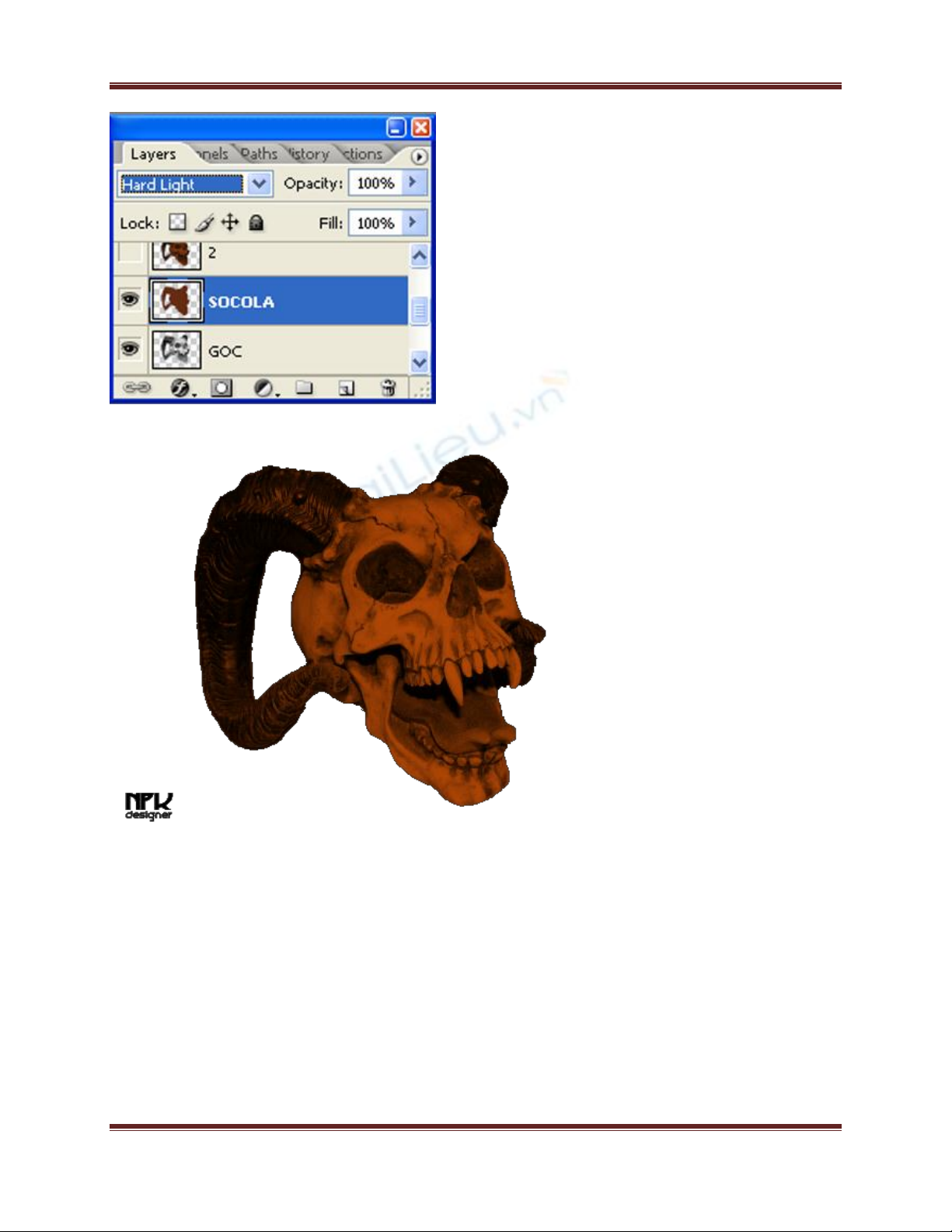
Photoshop CS
Trungnghia_dt@yahoo.com Page 4
có kết quả như sau
Bước 4: Gộp 2 layer GOC và SOCOLA lại thành một.Dùng công cụ
Smudgle Tool với Strength khoảng 65% để trây các vết đen trên hộp sọ
cũng như để tạo các dòng chảy của Sôcôla
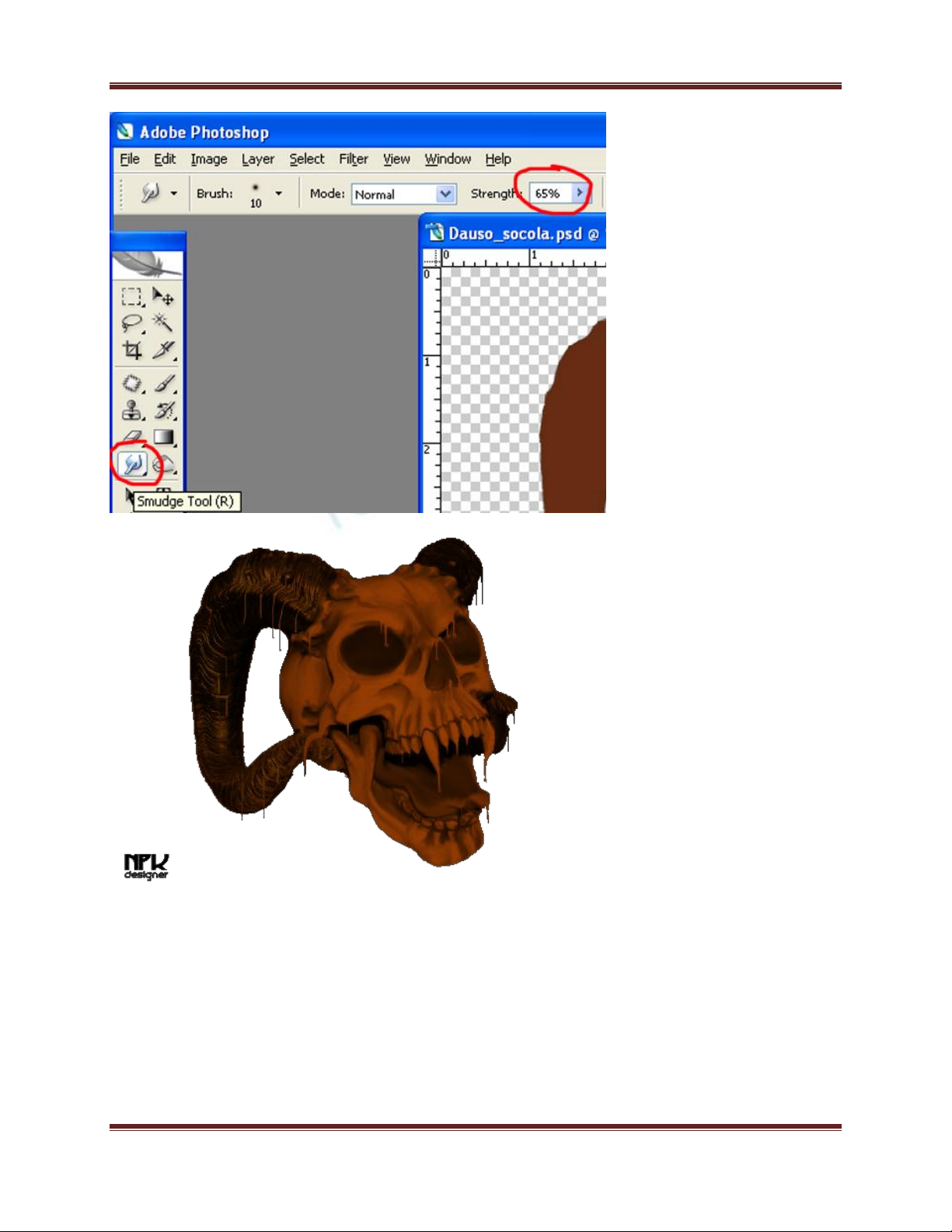
Photoshop CS
Trungnghia_dt@yahoo.com Page 5
Bước 5:Tạo hiệu ứng ánh sáng. Chọn màu foreground là màu trắng, sau
đó chọn công cụ Brush với nét nhỏ khoảng 1px.Click hoặc kéo dài vệt
trắng lên vùng ảnh mà cần đặt ánh sáng
Hình đã được tự động thu nhỏ về 800x600 pixel. Click vào đây để xem
kích thước thật của hình là 820x618 dung lượng 137KB.